Khắc phục lỗi Windows 10 không nhận đủ RAM
Có rất nhiều nguyên nhân khiến Windows không nhận đủ RAM. Nếu laptop, máy tính để bàn của bạn bị gặp hiện không nhận đủ RAM thì hãy tham khảo bài viết dưới đây của mình để biết cách khắc phục nhé!
Bước 1: kiểm tra trong phần Property như bên dưới:
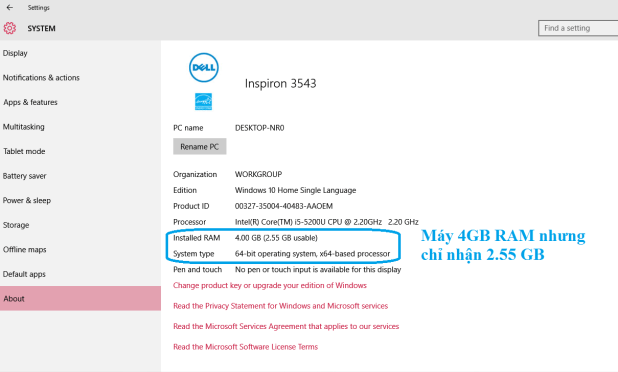
Bước 2: Sửa lỗi máy không nhận đủ RAM Vào Windows, trong menu Start ==> Run ==> gõ msconfig và nhấn Enter.

Bước 3: Trong cửa sổ của msconfig bạn vào tab Boot và bỏ dấu check trong mục Maximum Memory như hình dưới rồi nhấn Ok và khởi động lại máy là xong.
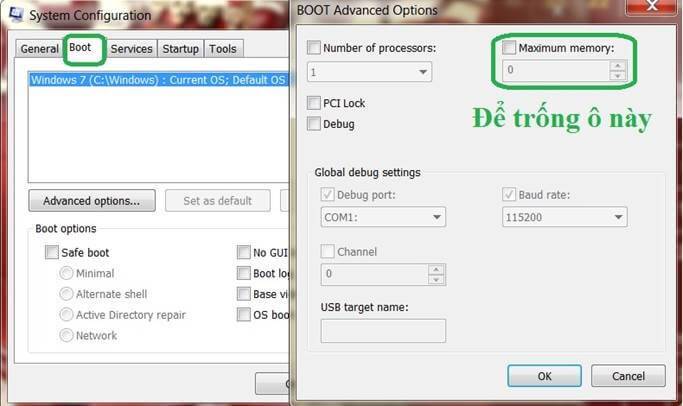
Hi vọng thông tin trên giúp bạn khắc phục được lỗi Windows 10 không nhận đủ RAM, nếu cần hỗ trợ thêm thông tin bạn để lại bình luận bên dưới nhé!
Khi đến với Thành Nhân Computer khách hàng sẽ nhận được vô số ưu đãi như sau:
✅ Nhận được sự tư vấn nhiệt tình từ đội ngũ nhân viên thân thiện và vui vẻ.
✅ Nhân viên kỹ thuật có tay nghề cao, trình độ chuyên môn vững. Do đó,Thành Nhân Computer có thể khắc phục được hầu hết các lỗi xảy ra ở laptop của bạn.
✅ Khách hàng được trực tiếp quan sát nhân viên trong quá trình sửa chữa.
✅ Tài liệu trong laptop của khách hàng sẽ được bảo mật tuyệt đối.
✅ Chi phí cho dịch vụ sửa chữa vô cùng hợp lý.
✅ Đối với những khách hàng có nhu cầu gấp, Thành Nhân Computer còn cung cấp dịch vụ sửa lấy liền trong khoảng thời gian vô cùng ngắn.
✅ Có chế độ bảo hành phù hợp cho khách hàng.
✅ Trang thiết bị hiện đại, không gian cơ sở sạch sẽ thoáng mát, có đầy đủ ghế và nước phục vụ cho khách hàng trong thời gian chờ đợi.
✅ Trải nghiệm các dòng máy All In One cao cấp
✅ Phần quà ưu đãi cực số: bộ bàn phím & chuột cao cấp
✅ Thời gian bảo hành dài hạn - các gói bảo hành cao cấp
Tư vấn chọn mua máy tính để bàn theo yêu cầu
- Nhu cầu cần mua máy tính để bàn dùng cho mục đích gì?
- Số tiền bỏ ra để mua máy tính desktop là bao nhiêu?
- Bạn cần cài đặt phần mềm hoặc sử dụng những phần mềm gì?
Tự xây dựng lắp ráp máy tính chơi Game, đồ họa cấu hình cao
- Bạn cần tư vấn cấu hình máy tính dùng cho mục đích chơi game hay đồ họa?
- Số tiền bạn có thể chi cho bộ máy tính là bao nhiêu?
- Bạn cần chơi những thể loại game gì? hoặc phần mềm đồ họa, dựng phim gì đặc biệt không?
Mua máy tính Laptop cũ mới, cấu hình tốt, ở đâu?
- Bạn cần mua máy tính laptop cũ hay mới?
- Nhu cầu sử dụng máy tính xách tay cho học tập hay công việc?
- Bạn có thể mua máy tính laptop trong khoảng giá nào?
Hỗ trợ cài đặt máy tính 24h
- Hỗ trợ cài đặt máy tính hệ điều hành Linux, Windows 7, Windows 10 32bit, 64bit miễn phí từ xa
- Hỗ trợ cài đặt phần mềm ứng dụng cơ bản, soạn thảo văn bản… cho máy tính.
- Hỗ trợ cài đặt Game online và offline, trò chơi, ứng dụng đồ họa, multimedia…
- Ngoài ra quý khách hàng có thể sử dụng dịch vụ sửa máy tính tại nhà Hồ Chí Minh , chúng tôi sẽ có mặt sau 30 phút để hỗ trợ quý khách hàng tại Thành Phố Hồ Chí Minh,


- Hỗ trợ trả góp qua các hình thức:
- Hổ trợ trả góp HD Saison ( Chỉ cần CCCD gắn chip )
- Hỗ trợ trả góp lãi suất 0%. Hỗ trợ thanh toán mọi loại thẻ ghi nợ, thẻ tín dụng quốc tế (Visa, Master, JCB,..) và các thẻ ATM nội địa.
😎 😎QUÀ TẶNG TRÊN MỖI ĐƠN HÀNG 😎 😎
Tặng kèm Combo phím chuột văn phòng cao cấp
- Miễn phí vận chuyển – Miễn phí cài đặt phần mềm
- Tặng kèm gói vệ sinh miễn phí 12 tháng
- Tặng kèm lót chuột

Tin liên quan:
- Cách khắc phục máy tính bị chậm, đơ sau thời gian dài sử dụng
- Khi nào cần thay keo tản nhiệt? Tìm hiểu ngay
- Màn hình máy tính hay bị nhấp nháy? Nguyên nhân và cách khắc phục









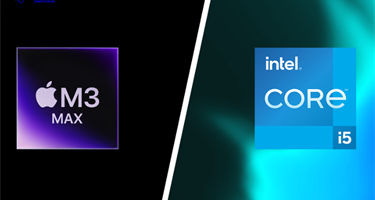


Bình luận bài viết